QQ浏览器如何设置成默认浏览器
qq浏览器作为一款功能强大的浏览工具,许多用户都希望能够将其设置为默认浏览器,以便在打开网页链接时能够自动使用qq浏览器进行浏览。以下将详细介绍如何在不同操作系统和设备上,将qq浏览器设置为默认浏览器的方法。
一、在android系统上设置qq浏览器为默认浏览器
1. 打开qq浏览器:
首先,在手机桌面或应用列表中,找到并点击“qq浏览器”图标,进入qq浏览器的主界面。
2. 进入设置界面:
在qq浏览器的主界面中,点击下方工具栏中的“我的”选项,进入个人中心页面。接着,点击右上方的“设置”图标,进入设置界面。
3. 设置默认浏览器:
在设置界面中,找到并点击“设置默认浏览器”选项。进入该选项后,会看到“开始设置”按钮,点击它。
4. 完成设置:
系统会弹出一个窗口,列出所有可用的浏览器。在这个列表中,找到并选中“qq浏览器”,然后点击“始终”或“仅此一次”(根据需求选择)来完成默认浏览器的设置。
二、在ios系统上设置qq浏览器为默认浏览器
请注意,ios系统对默认浏览器的设置相对封闭,用户无法直接在qq浏览器内将其设置为默认浏览器。但可以通过以下方式实现类似效果:
1. 使用siri建议:
在ios系统中,siri会根据用户的使用习惯推荐默认浏览器。如果经常使用qq浏览器,siri可能会逐渐将其推荐为默认浏览器。
2. 更改链接打开方式:
当在第三方应用中遇到网页链接时,长按链接,选择“在qq浏览器中打开”,这样可以在一定程度上模拟默认浏览器的效果。
三、在windows或mac电脑上设置qq浏览器为默认浏览器
1. 打开qq浏览器:
在电脑上打开qq浏览器,进入主界面。
2. 进入浏览器设置:
点击右上角的“三条杠”图标(或其他设置入口),选择“设置”选项。
3. 设置默认浏览器:
在设置界面中,找到并点击“设置为默认浏览器”选项。根据系统提示,完成默认浏览器的设置。
4. 验证设置:
可以通过打开网页链接或在其他应用中点击链接来验证qq浏览器是否已成为默认浏览器。
四、注意事项
1. 权限问题:
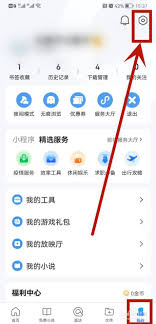
在设置默认浏览器时,可能需要授予qq浏览器相应的权限。请确保已经允许qq浏览器访问相关设置。
2. 版本问题:
不同版本的qq浏览器或操作系统可能在设置界面上略有差异。如果遇到问题,请尝试更新qq浏览器或操作系统到最新版本。
3. 第三方应用:
在某些第三方应用中,可能需要单独设置qq浏览器为默认浏览器。请根据具体应用的提示进行设置。
通过以上步骤,您可以轻松地将qq浏览器设置为默认浏览器,享受更加便捷的浏览体验。









